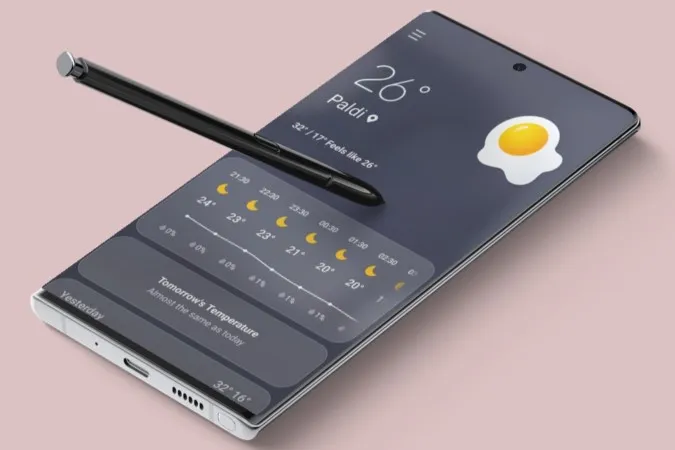Вграденото приложение за времето във вашия телефон Galaxy ви държи в течение с прогнозите по часове, радарните карти, предупрежденията за лошо време и друга ценна информация. Ако разчитате на приложението Samsung Weather, за да сте в крак с променящите се метеорологични условия, може да е разочароващо, когато то изведнъж спре да се актуализира или да работи. За щастие отстраняването на проблеми с приложението Samsung Weather не е твърде трудно, ако следвате стъпките, описани по-долу.
1. Проверете интервала на автоматично опресняване
Приложението Samsung Weather може да не успее да се актуализира, ако интервалът за автоматично опресняване е зададен на Никога. Следователно това е първото нещо, което трябва да проверите.
1. Отворете приложението Settings (Настройки) на телефона си и преминете към Apps (Приложения).
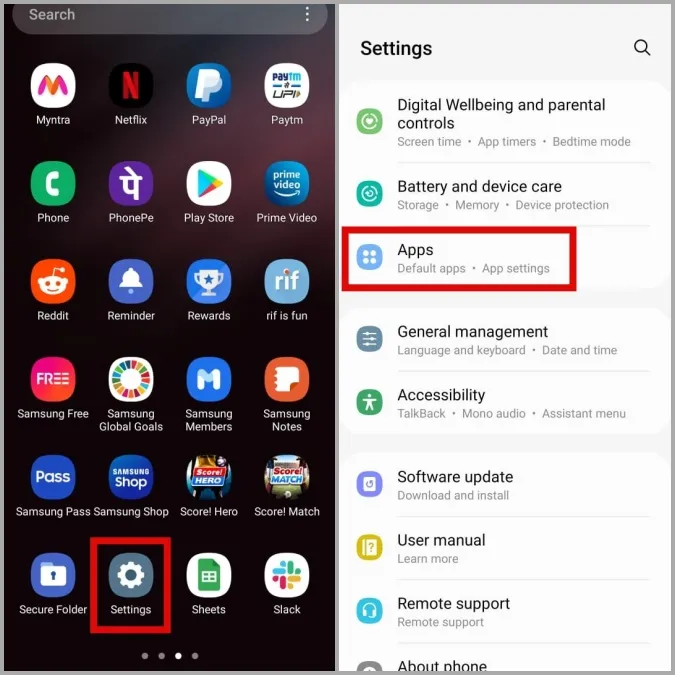
2. Докоснете иконата за търсене в горната част, за да откриете приложението Weather. След това го докоснете.

3. Докоснете настройките на приложението Weather (Времето).
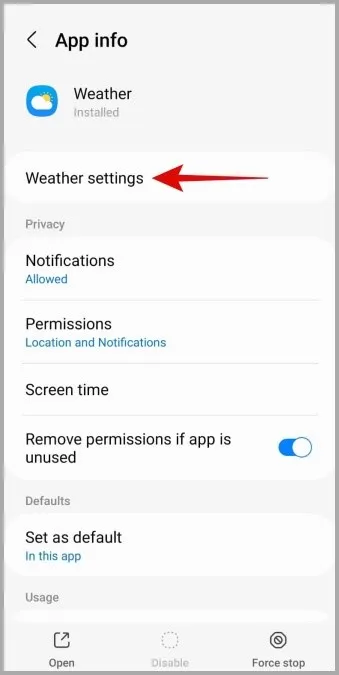
4. Докоснете опцията Автоматично опресняване и изберете предпочитания от вас интервал на опресняване от списъка.
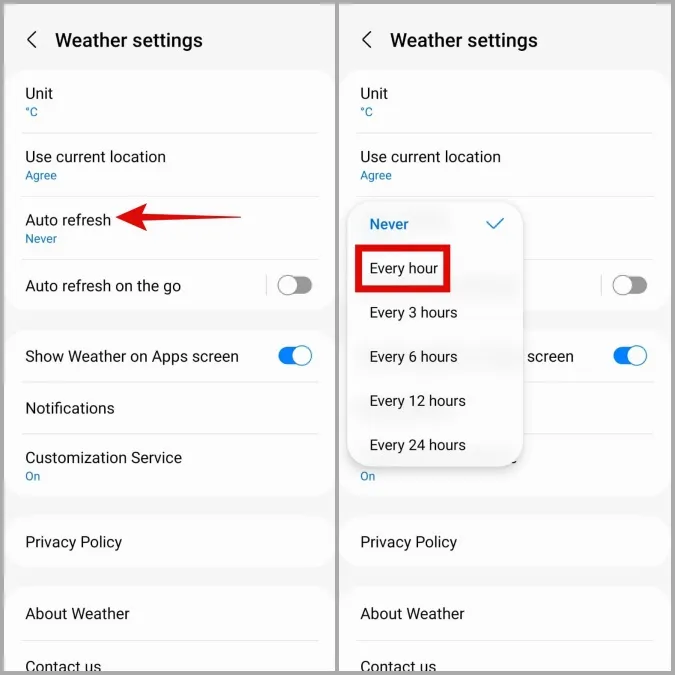
Ако телефонът ви Samsung работи с Android 13 (One UI 5) или по-висока версия, можете да активирате функцията за автоматично обновяване в движение. Това ще позволи на приложението за времето да се актуализира винаги, когато бъде засечено някакво движение. По този начин ще получавате по-чести актуализации на времето, докато шофирате, карате велосипед, тичате или ходите.
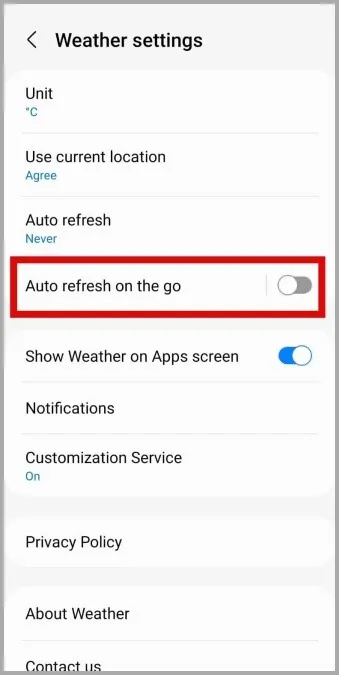
2. Проверете разрешенията на приложението
Липсата на необходимите разрешения за приложенията може да попречи на приложението Samsung Weather да функционира правилно. Например, ако приложението Weather няма разрешение за показване на известия, няма да получавате никакви известия за времето на телефона си.
За да разрешите разрешенията на приложенията за приложението Weather, използвайте следните стъпки:
1. Отворете приложението Настройки и отидете на Приложения.
2. Превъртете надолу или използвайте инструмента за търсене, за да откриете и изберете приложението Weather.
3. Докоснете опцията Permissions (Разрешения).
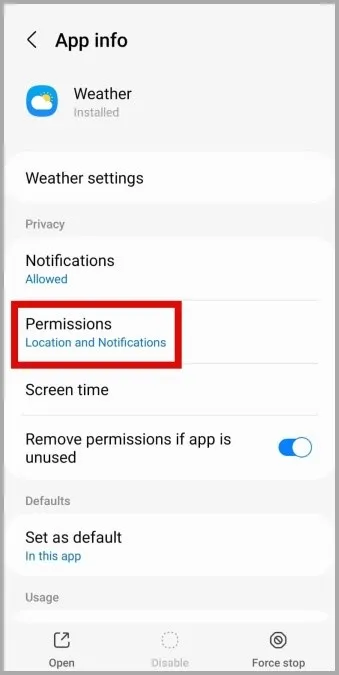
4. Преминете през всяко разрешение и се уверете, че то е разрешено.
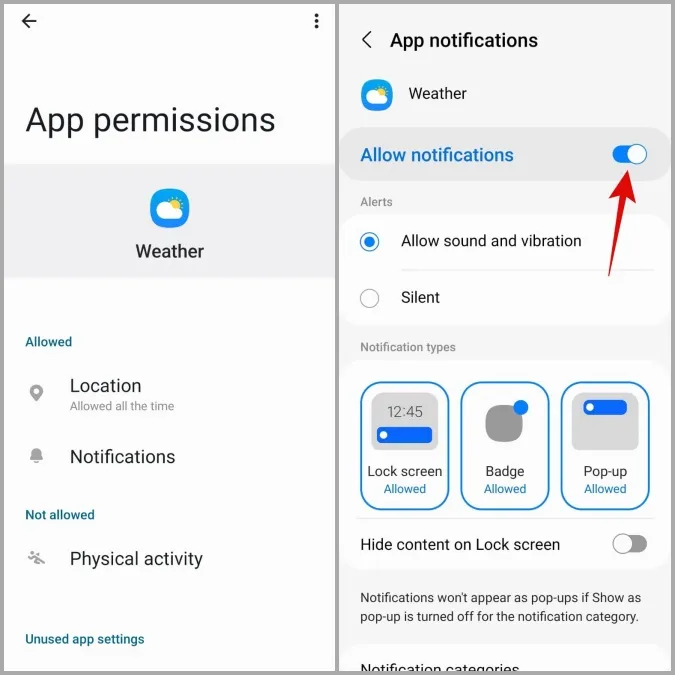
3. Разрешете използването на фонови данни за приложението Weather
Друга причина, поради която приложението или джаджата Samsung Weather може да не успее да се актуализира автоматично, е, че то няма разрешение да използва мобилните ви данни във фонов режим. Ето как да го разрешите.
1. Отворете приложението Настройки и се насочете към Приложения > Времето.
2. Докоснете Mobile Data (Мобилни данни) и след това разрешете превключвателите до Allow background data usage (Разрешаване на използването на данни във фонов режим) и Allow data usage while Data saver is on (Разрешаване на използването на данни, докато е включен спестителят на данни).
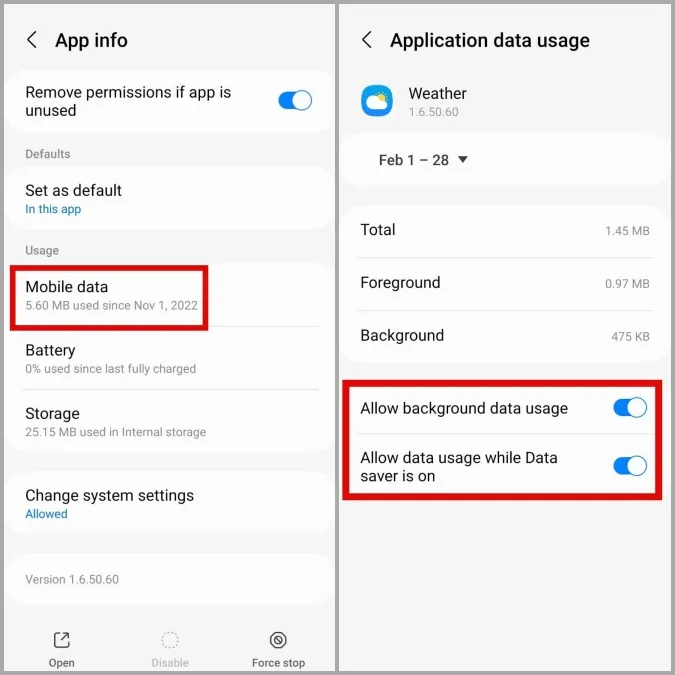
4. Премахване и повторно добавяне на уиджет за времето
Дали уиджетът за времето на Samsung на началния ви екран не се актуализира автоматично? Можете да опитате да премахнете уиджета и след това да го добавите отново. Ако става въпрос само за временна неизправност, това би трябвало да накара уиджета за времето да работи отново.
1. Натиснете продължително върху уиджета за времето и изберете Премахване.
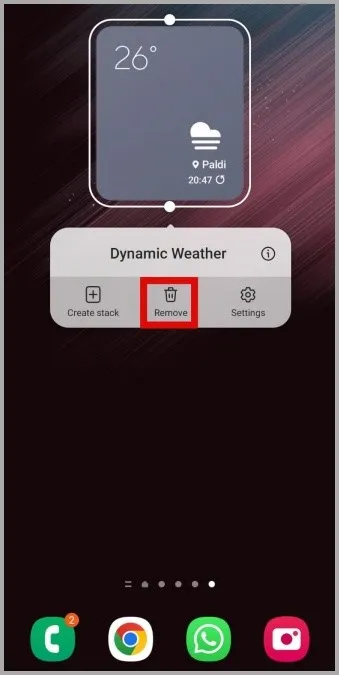
2. След като премахнете, натиснете и задръжте навсякъде на началния екран и изберете Уиджети.
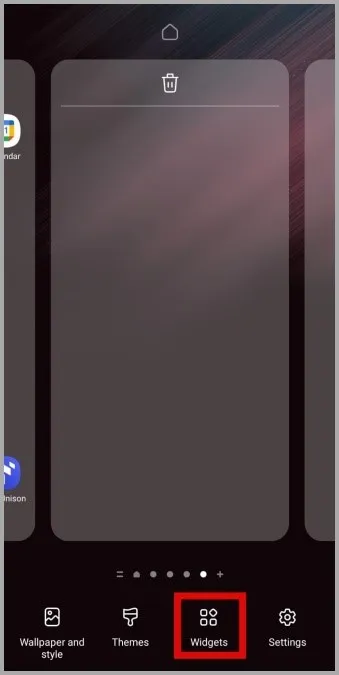
3. Превъртете надолу, за да докоснете Weather (Времето), изберете уиджета, която искате да използвате, и докоснете Add (Добавяне).
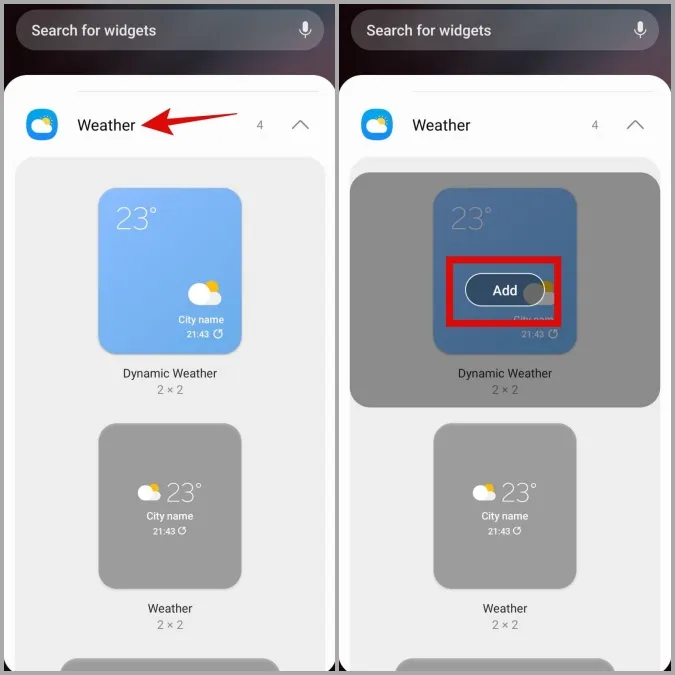
4. Накрая изберете местоположението си, за да добавите уиджета.
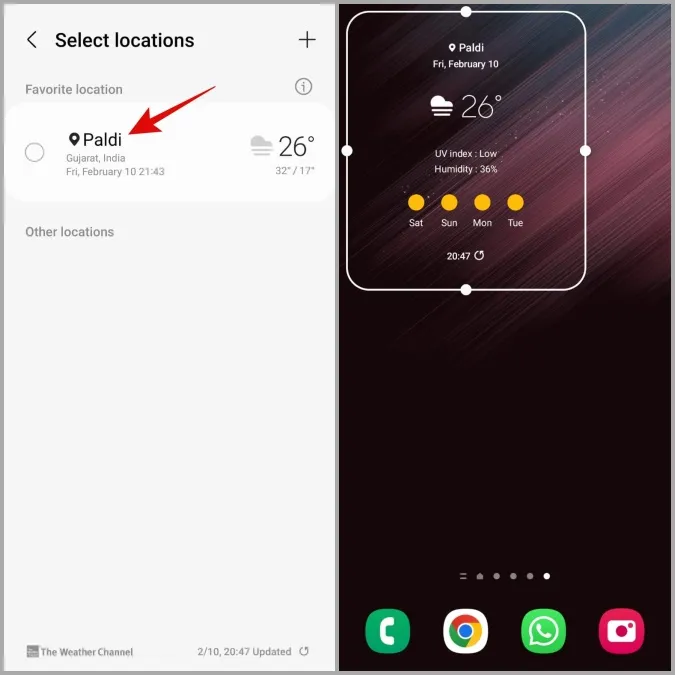
5. Изчистване на кеша на приложенията
Подобно на всяко друго приложение, приложението Samsung Weather също натрупва кеш данни в телефона ви, за да подобри работата си. Ако обаче тези данни се повредят или остареят, това може да доведе до неправилно функциониране на приложението. Можете да опитате да изтриете тези кеш данни и да видите дали това ще доведе до промяна.
1. Отворете приложението Настройки и отидете в Приложения > Времето.
2. Отидете в раздел Съхранение и докоснете опцията Изчистване на кеша в долната част.
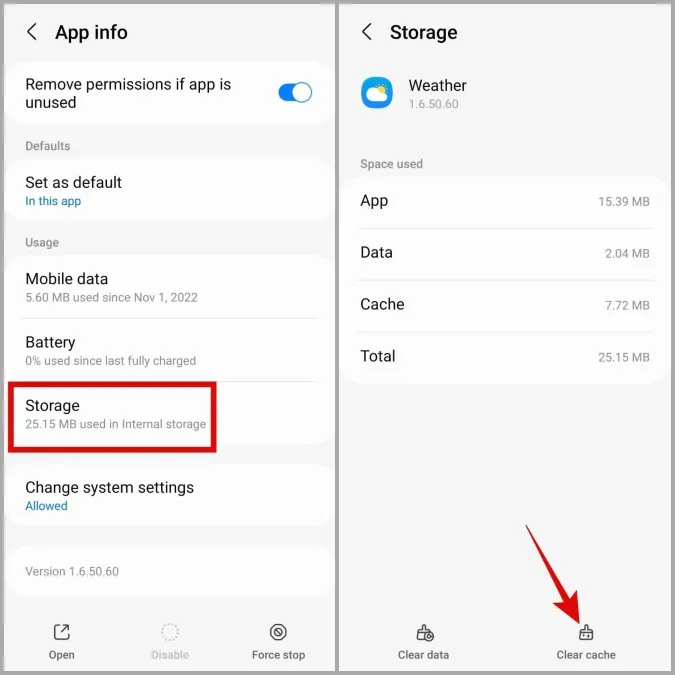
6. Актуализирайте приложението Samsung Weather
Използването на остаряла версия на приложението Weather също може да доведе до неправилното му функциониране. Следователно е най-добре да се уверите, че използвате най-новата версия на приложението Weather.
1. Отворете приложението Settings (Настройки) и се насочете към Apps > Weather (Приложения > Времето).
2. Докоснете настройките на Weather (Времето).
3. Докоснете About Weather (За времето), за да проверите за предстоящи актуализации. Ако е налична по-нова версия, докоснете бутона Update (Актуализиране), за да я инсталирате.
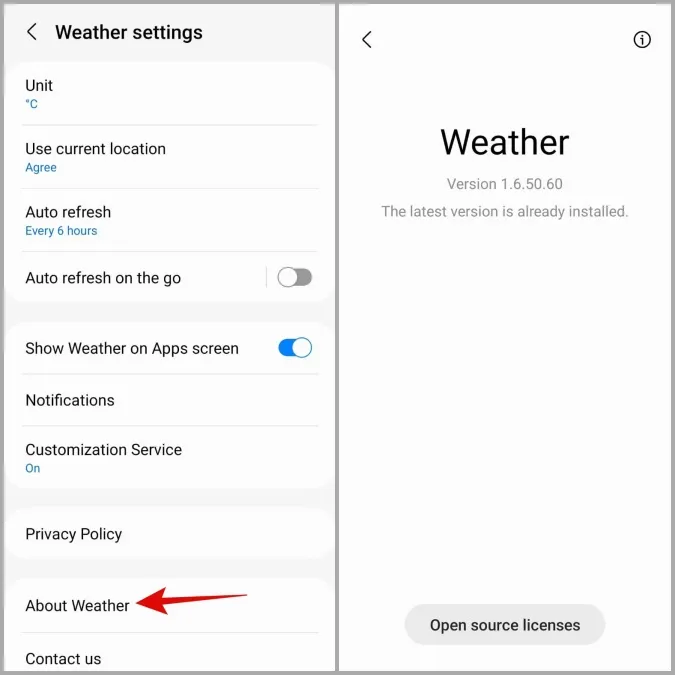
7. Инсталиране на актуализации на потребителския интерфейс на One
Накрая проверете дали има налични актуализации на One UI за вашия телефон. Ако проблемите с приложението Weather са причинени от грешна версия на One UI, обновяването до по-нова версия може да реши проблема.
Стартирайте приложението Settings (Настройки) и докоснете Software update (Актуализация на софтуера). Докоснете Изтегляне и инсталиране, за да актуализирате телефона си до най-новата версия.
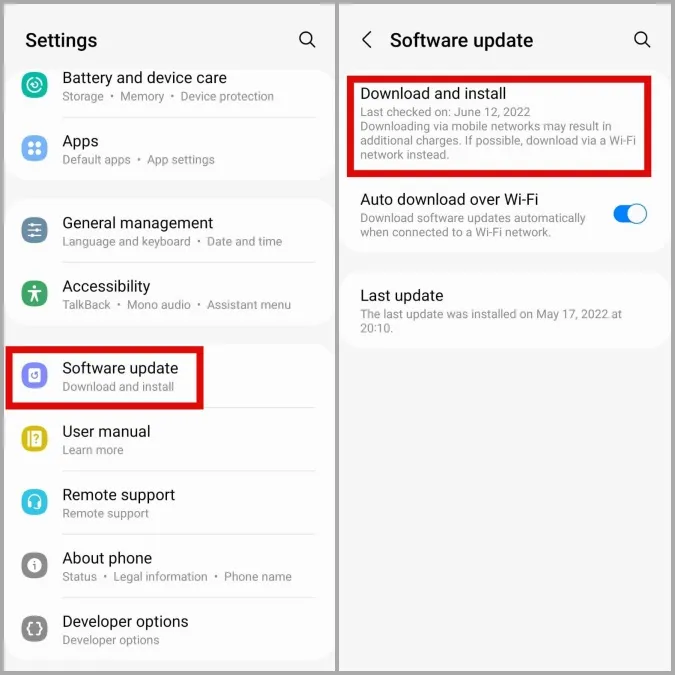
Често задавани въпроси
1. Защо не мога да намеря приложението за времето в моя телефон Samsung Galaxy?
По подразбиране приложението Samsung Weather не се появява в чекмеджето за приложения. За да получите достъп до приложението от чекмеджето за приложения, отидете в менюто за настройки в приложението Weather (вижте стъпките по-горе) и активирайте превключвателя до Show Weather on Apps screen.
2. Мога ли да деинсталирам приложението Samsung Weather от моя телефон Galaxy?
Не, One UI не ви позволява да деинсталирате или деактивирате приложението Samsung Weather.
Вашата лична прогноза за времето
Надяваме се, че една или повече поправки в това ръководство са помогнали и приложението Samsung Weather вече се актуализира както преди. Ако ви е омръзнало да се занимавате с такива повтарящи се проблеми с приложението Samsung Weather, има много алтернативи, които си струва да опитате.